

Comment lier son compte Smash Legends Mobile sur Steam ?
Vous voulez jouer à Smash Legends sur ordinateur, mais vous avez commencé à y jouer sur votre mobile ? Pas de panique ! Dans cet article, on vous apporte la solution pour lier votre compte mobile à votre compte Steam avec une astuce rapide. Alors attention, suivez bien nos étapes, car nous avons failli nous faire avoir ! Il n’est ni simple, ni intuitif de synchroniser son compte Smash Legends Mobile avec Steam. Nous vous expliquons tout cela en détail dans ce mini tuto. Suivez le guide pour ne pas perdre vos données et récupérer toute votre progression Smash Legends Mobile sur PC !
Lier son compte Smash Legends Mobile sur Steam
En voulant lier notre compte Smash Legends Mobile sur Steam pour récupérer notre progression et tester la version PC avec nos légendes, nous nous sommes rendus compte que cette manip comportait un énorme risque de perdre complètement nos données. Soyons honnête, nous n’avons pas du tout envie de perdre tout notre historique de jeu et de recommencer depuis le début. Et j’imagine que vous non plus ! Alors pour éviter que cela vous arrive aussi, nous allons vous détailler la marche à suivre, étape par étape.
D’ailleurs, si vous souhaitez passer du jeu PC au jeu sur téléphone, lisez tout de même cet article, car cette astuce est valable aussi dans ce sens ! 😉
Marche à suivre sur Steam (PC), puis sur mobile
➡️ Les étapes à suivre sur votre PC (donc sur Steam) : étapes 1 à 7
➡️ Les étapes à suivre sur votre mobile : étapes 8 à 14
Temps nécessaire : 2 minutes.
- 🖥 MARCHE À SUIVRE SUR PC EN PREMIER 🖥
- Installez le jeu sur Steam et terminez le tutoriel.
(bien sûr, il est gratuit aussi)
- Une fois sur le menu principal, ouvrez le menu en haut à droite.

- Allez dans les Réglages, puis dans “Compte”

- Cliquez sur le bouton “Non Connecté”.
- Une fenêtre “Connecter le compte” s’ouvre avec un numéro à 12 chiffres.

- Gardez cette fenêtre ouverte et lancez le jeu sur votre mobile.
- 📲 MARCHE À SUIVRE SUR MOBILE À PARTIR D’ICI 📲
- Rendez-vous dans les Réglages, puis dans “Compte”.
- Appuyez sous le logo Steam, sur “Non connecté”.

- Une fenêtre “Connecter le compte” apparaît.
Ce qui est écrit est mal expliqué et nous avons eu peur de perdre toutes nos données. Mais vous pouvez cliquer sur “OK” sans aucune crainte, c’est ce que nous avons fait aussi.

- Entrez maintenant le code de connexion à 12 chiffres récupéré dans la version PC.

- Le jeu vous demande de choisir entre votre compte Steam et mobile.
L’explication étant mal formulée, il faut faire très attention là aussi pour ne pas risquer de perdre toutes vos données.
Choisissez bien votre compte principal (le compte mobile) qui comporte toutes vos données (même si le message semble vous inviter à ne pas le faire, je sais, c’est contre-intuitif…). - Validez et repassez sur la version Steam du jeu.
Si vous ne l’avez pas fermé, il se relancera automatiquement.
Et voilà ! Votre compte Smash Legends vous attend maintenant sur PC. Si vous souhaitez faire la procédure inverse, c’est à dire, passer d’un compte principal Steam à un compte mobile, c’est possible aussi. Dans ce cas, choisissez le compte Steam et non le compte mobile dans la phase de sélection des comptes.
Ce mini tuto est terminé, j’espère qu’il vous aura été utile et que vous pourrez profiter d’une nouvelle expérience de jeu avec votre compte Smash Legends sur PC grâce à nous ! 😁
Pensez aussi à aller jeter un œil à notre guide pour bien débuter dans le jeu, nous vous donnons plein de petites astuces.

Articles similaires

Guide Smash Legends pour bien débuter | Conseils et Astuces
Bienvenue dans ce nouveau guide dédié au jeu mobile Smash Legends ! C’est avec beaucoup de passion et d’engouement que nous découvrons cette nouv...

Sortie de Robin Smash Legends et saison 6
Ce mois-ci, Smash Legends célèbre déjà 6 mois d’activité. Plutôt que de laisser passer cette date, Line Games Corp a décidé de célébrer l’occasio...

Un event Smash Legends pour célébrer la sortie officielle !
Smash Legends est enfin disponible sur iOS, Android et PC via Steam. Pour célébrer son lancement, le jeu vous propose un événement unique ! Pour...

Build Berserker Legend of Mushroom : reliques , compétences et acolytes
Le combat ne vous fait pas peur et vous aimez le corps à corps. Vous encaissez les coups comme personne, vous êtes définitive...

Guide de rush serveur Europe sur Albion Online, nos meilleures astuces
Vous souhaitez être bien préparé pour le rush serveur Europe Albion Online ? On vous propose aussi tous les meilleurs conseil...

Liste des codes Crazy Fox en 2024 | Gratuits et Valides
Vous le savez, il est possible de récupérer des tours gratuits Crazy Fox via nos liens. Mais d'autres solutions existent pour&...


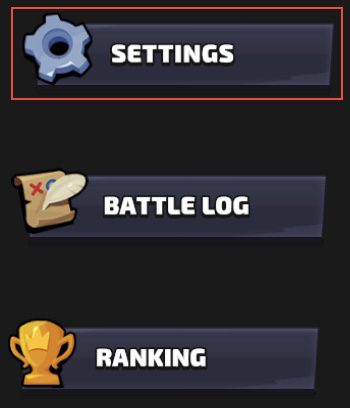
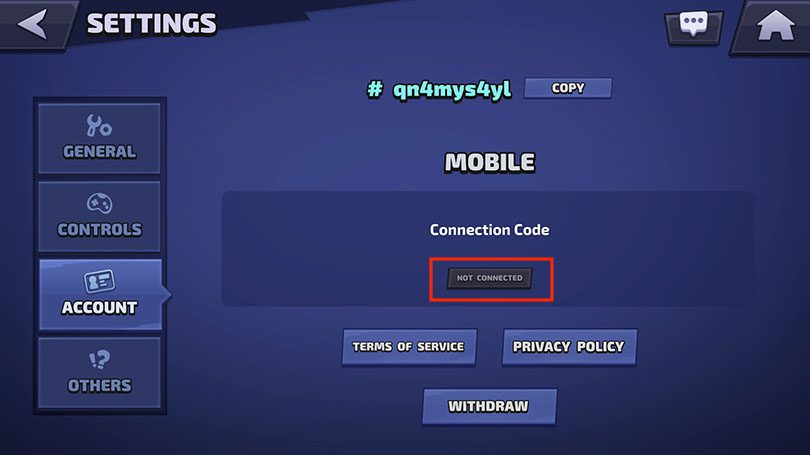
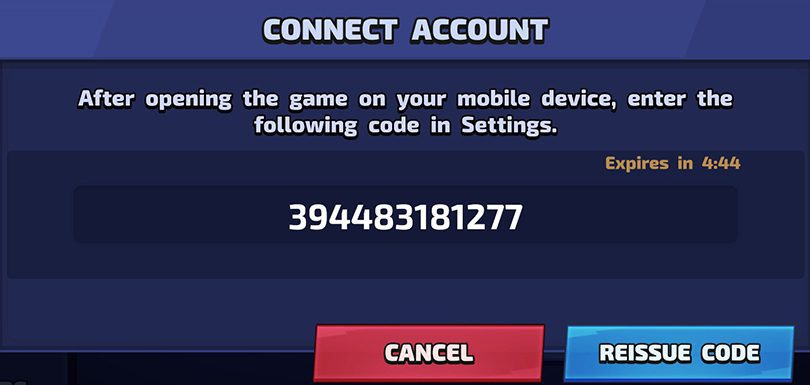
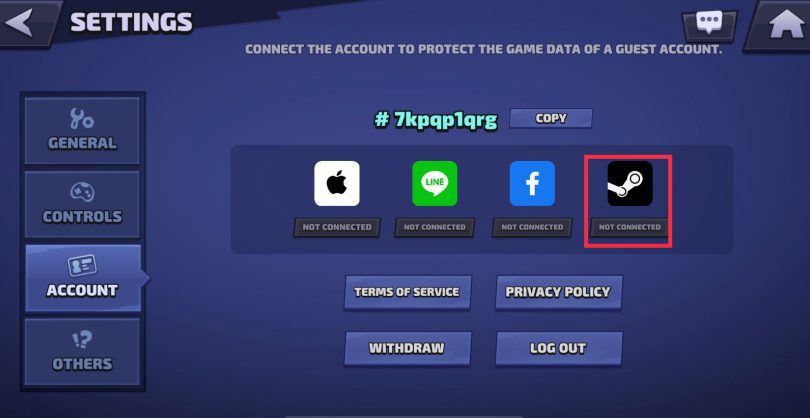
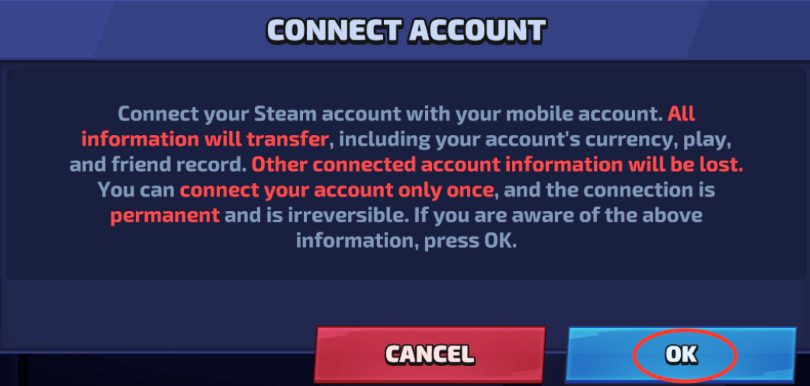
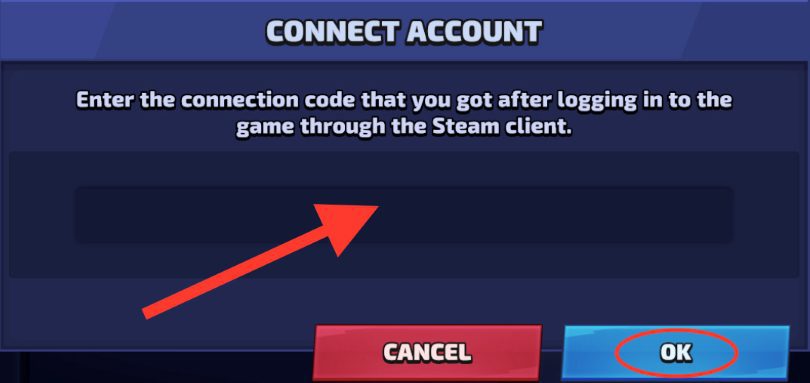





Laisser un commentaire
Votre adresse email ne sera pas publiée. Les champs requis sont indiqués avec*.